怎么自装win7系统 如何在家自己重装win7系统
在今天的数字化时代,电脑已经成为我们日常生活中不可或缺的工具,随着时间的推移,我们的电脑系统可能会变得缓慢或出现故障,这时就需要重新安装操作系统来恢复其正常运行。自装Win7系统并不是一件很困难的事情,只要按照正确的步骤和方法进行操作,就可以在家自己重新安装Win7系统,让电脑焕然一新。接下来我们将介绍如何在家自己重装Win7系统的方法和步骤,让您轻松应对电脑系统故障的情况。
方法如下:
1.首先,下载好win7系统的镜像文件,这里以64位为例给大家操作一下。
地址:https://pan.baidu.com/s/1xuoR0laE3bYv8AM5wzPEkQ
我们下载win7 x64的压缩包到电脑。
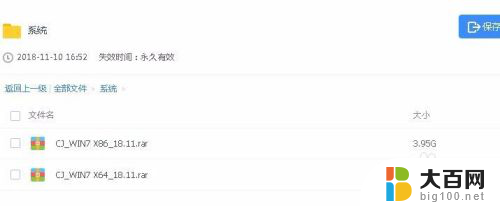
2.下载完成后,解压压缩包,解压出来的文件不要放在C盘。我们可以看到一个x64的gho镜像,一个系统安装工具。
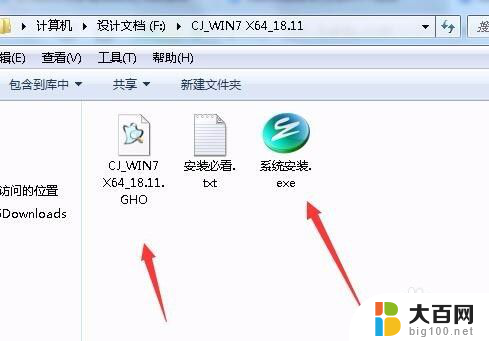
3.直接运行系统安装工具。查看下面的信息是不是对的:
1)选择还原系统;
2)映像路径是刚才解压的win7 x64 gho的文件(ps:放gho文件的文件夹不能用中文命名,不然会报错。)
3)鼠标指向C盘,查看是否勾选上。
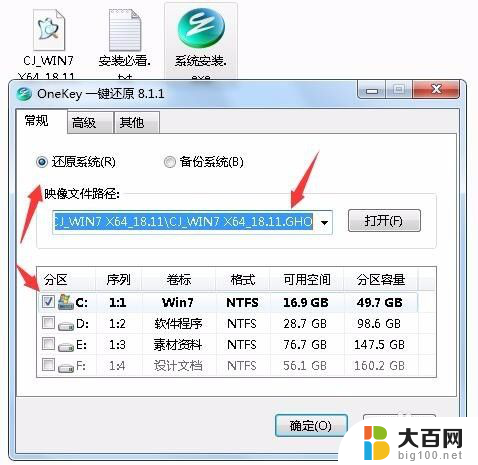
4.查看对照之后没有问题的话,就点确定按钮。
5.点击之后,会出现提示框,询问你是不是要将win7 x64 gho还原到C盘,点是。
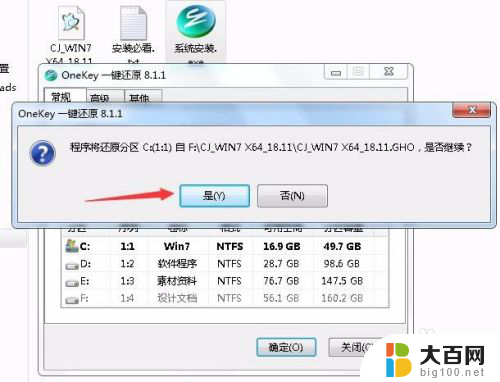
6.点击之后,会有一个问你是不是立即重启电脑的弹窗,点击马上重启。
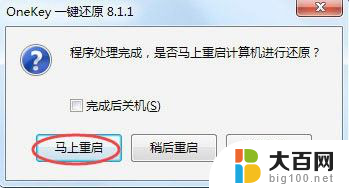
7.点击之后,我们就可以等了,电脑会自动重启并且进入还原重装界面。
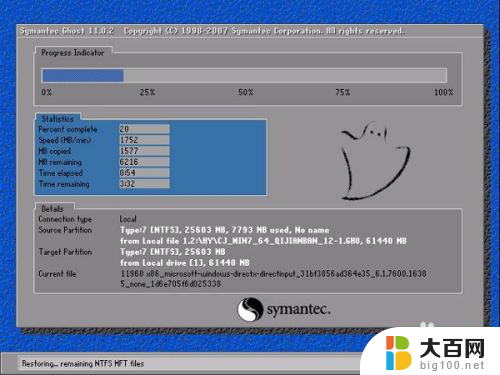
8.等着进度条到100%之后,会进入到安装驱动界面,不需要我们进行操作,等待即可。

9.安装完成驱动后,电脑就会自动进入到桌面。

10.到了这里,win7系统就已经自己重装完成了。操作很简单,32位的重装方法也是如此,只是我们要下载的是win7 x86的压缩包。
以上就是关于如何自己安装Win7系统的全部内容,如果遇到相同情况的用户,可以按照小编提供的方法来解决。
怎么自装win7系统 如何在家自己重装win7系统相关教程
- wind7怎么自己装系统 win7系统如何重装
- window 7电脑怎么在系统界面就能重装系统 win7系统怎么自己重装
- win10系统装win7系统怎么装 如何备份重装win7系统
- win7系统怎么重装系统 Win7系统怎么重装步骤详解
- 如何系统重装win7 Win7系统怎么重新安装
- win8.1重装win7系统 如何清除Win7系统并重装
- 有win7系统盘怎么重装系统 win7系统安装教程
- 如何在win7安装xp系统 win7系统xp双系统安装教程
- 电脑重装win10怎么重装win7 win10如何安装win7系统
- win7 系统重装 Win7系统重装步骤详解
- win11安装更新0x800f081f Win11 23H2更新遇到错误代码0x800f081f怎么处理
- win11系统和软件怎么办 Win11设置应用轻松重装方法
- win11如何安装本地打印机 win11本地打印机安装教程
- noteexpress在win11安装不成功 Word中安装插件失败的解决方法
- win11系统无法安装打印机 Windows11打印机驱动安装不了怎么解决
- win11ie浏览器安装 ie浏览器安装教程步骤
系统安装教程推荐
- 1 win11设置应用程序 轻松重装Win11设置应用的技巧
- 2 win11edge安装flash插件 edge浏览器插件安装方法
- 3 win11找不到驱动器 Win11安装找不到驱动器怎么办
- 4 win11安装新字体 word字体安装教程
- 5 fl在win11加载工程会卡住 Win11 24H2 安装 9 月更新进度卡 35%
- 6 win11设置软件安装位置 Win11如何更改软件安装位置
- 7 win11跳过联网直接进系统 win11怎么离线安装跳过联网进入桌面
- 8 win11如何下载安装单机游戏啊 steam怎么下载破解游戏
- 9 legacy下怎样安装win10 win10系统怎么装教程
- 10 win11安装可以重新分区吗 如何在电脑硬盘上重新分区